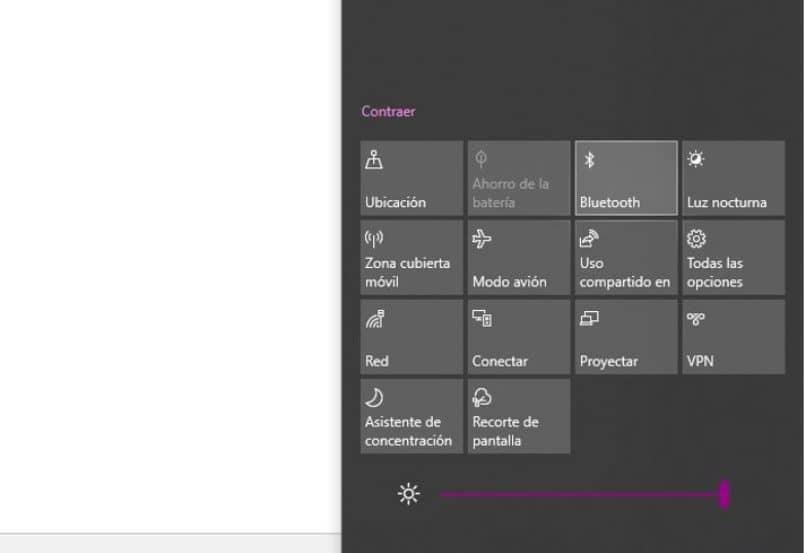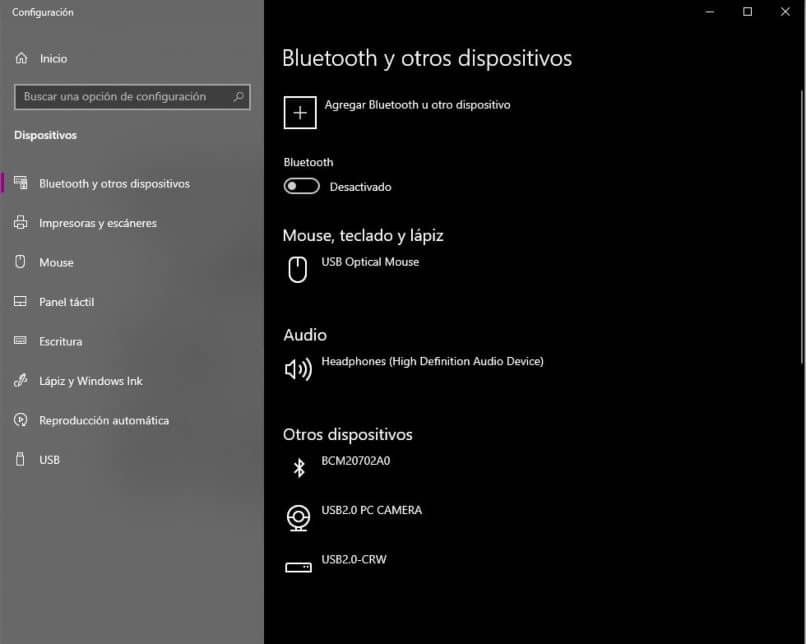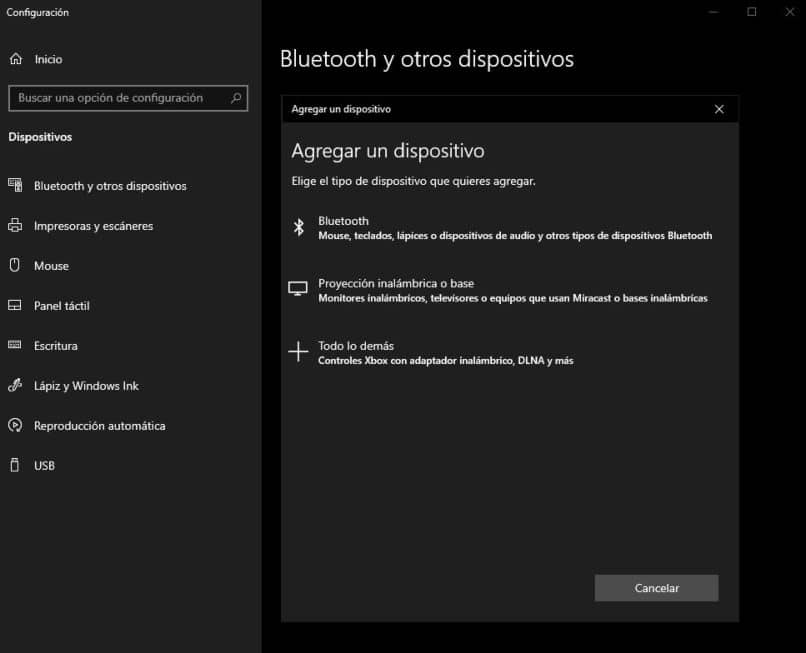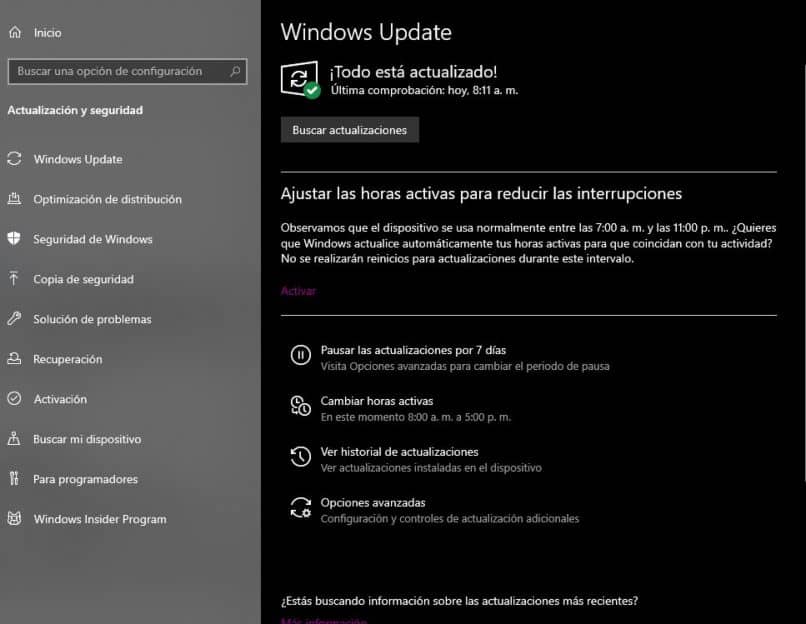¿Cómo arreglar el Bluetooth de mi PC Windows 10 si no funciona correctamente?
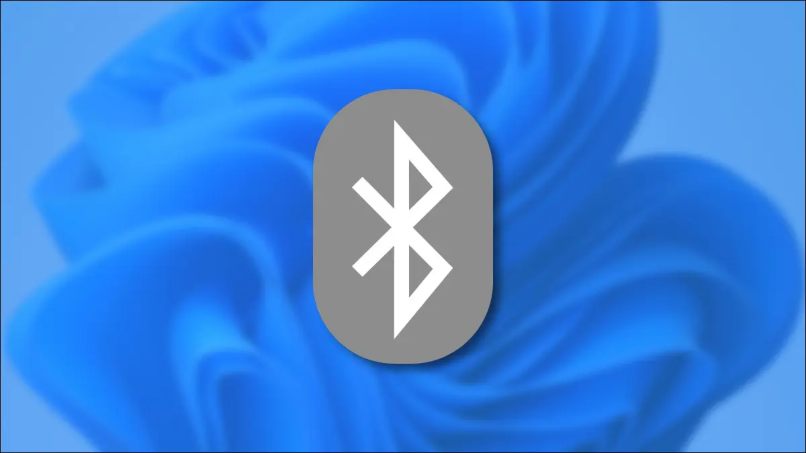
Aunque no tenemos duda de que Windows 10 es una de las mejores versiones producidas por Microsoft. Sin embargo, este sistema operativo no se escapa de las fallas y los errores. A veces son sencillos de corregir, mientras que otros necesitan más tiempo, como lo puede ser el instalar el controlador de Bluetooth.
De hecho, esto último puede ser lo que te esté fallando en el sistema y hace falta descargar los drivers o controladores correspondientes. De cualquier caso, aquí te brindaremos toda la información necesaria para que puedas corregir el problema de conexión en Windows 10 con relación al Bluetooth. Es posible que haga falta usar un software específico o no, de todas formas, en breve te lo explicaremos.
¿Qué hacer si el Bluetooth de mi computadora no funciona en Windows 10?
La ventaja que te ofrece el sistema operativo Windows 10 y todas sus versiones, es la gran cantidad de alternativas para solucionar un problema. En el caso de situaciones con la conexión vía Bluetooth, no hay ninguna excepción. Sea que estés desde un ordenador o portátil, los métodos a implementar son los mismos.

Si notas en realidad no funciona la conexión vía Bluetooth, prueba con activar y desactivar la misma. De ser posible, intenta con diferentes dispositivos. En tal caso que persista la situación, pasa con las siguientes alternativas.
Desactivar y volver a activar el Bluetooth
Es lo principal que debes hacer antes de pasar a reiniciar los drivers o el ordenador como tal. Esta opción la puedes encontrar en la bandeja de notificaciones de Windows. Para ello, solo tienes que:
- Irte hasta la barra de tareas de Windows y presionar sobre el ícono de notificaciones.
- Se te desplegará 4 opciones principales, le puedes dar en 'Expandir' en caso de que no veas la opción de Bluetooth.
- Cuando la ubiques, con clic izquierdo, seleccionas y habilitas esta función.
Si tu ordenador cuenta con los controladores o drives actualizados, Windows 10 habilitará y deshabilitará esta función. De lo contrario, puede que no haga ninguna de estas cosas o te lance algún tipo de error al intentarlo. Una vez que cumplas con los pasos, procede con probar mediante algún dispositivo que tengas a la mano.
Puedes presionar clic derecho sobre la opción de Bluetooth y luego elegir 'ir a configuración'. Aquí podrás ver más opciones detallas e incluso un botón para activar y desactivar esta función. Allí puedes ver cuáles son los dispositivos vinculados y aquellos que el ordenador o computadora detecta. Es una forma de verificar que esta clase de conexión está funcionando correctamente.
Reintentar la conexión entre ambos dispositivos
Algo tan sencillo como esto puede ser definitivo para solucionar el problema. La conexión por bluetooth tiene la particularidad de que tiene rango limitado. Es decir, que, si te alejas lo suficiente, la conexión se romperá y la transferencia de archivos e información se verá interrumpida.
En cierta parte esto se debe a las mismas características del hardware de los dispositivos y de la propia tecnología como tal. Su solución es sencilla, solo debes mantener en un rango de 4 metros. Es decir que la distancia entre ordenador y teléfono o cualquier otro dispositivo tiene que ser inferior a esta.

Para efectos prácticos, intenta que no exista paredes y otros elementos que apaguen la calidad de la señal bluetooth. Para esta solución tan práctica, no hace falta actualización de controladores o activar el Bluetooth en Windows y desactivar la opción como tal. Solo estar dentro del rango y listo.
Verificar la sincronización de mis dispositivos Bluetooth
Emparejar dispositivos en Windows mediante bluetooth es muy sencillo. Ten en cuenta que si el PC no cuenta con esta función, deberás instalarle el hardware correspondiente para luego activar y usar tal sistema de conexión. Para verificar que la sincronización se esté cumpliendo, tiene que existir una vinculación entre los dispositivos. Para lograr esto, tienes que hacer lo siguiente:
- Toma el dispositivo que deseas vincular a la computadora o PC.
- Ahora entre su configuración (en caso de tenerla) efectúa los ajustes para que pueda ser visible.
- Después te vas a los ajustes o configuración de Windows 10.
- Ubicas la opción 'Dispositivos' y luego en 'Bluetooth y otros dispositivos'.
- Allí deberá aparecerte una opción que te permita agregar nuevos equipos mediante bluetooth.
- Dependiendo de lo que desees vincular, hay 3 opciones que puedes elegir según tus necesidades.
A partir de aquí el propio sistema operativo de Microsoft Windows te va diciendo todo lo que se está haciendo y tienes qué hacer. Ahora bien, hay una opción que se conoce como 'Emparejamiento rápido'. Esta elección solo está disponible para dispositivos que sean compatibles con Windows. Los pasos a seguir son los siguientes:
- Haz que el dispositivo a vincular sea visible o reconocible.
- En caso de que sea la primera vez haciendo la vinculación, dale a Sí, esto es para recibir notificaciones y facilitar el proceso las próximas veces.
- Cuando aparezca una nueva notificación, selecciona 'Conectar'.
- Ahora solo tienes que cerrar todo y listo.
Reiniciar el Bluetooth del ordenador
Como tal, esta opción no existe. Es decir, que no existe algo como reiniciar el sistema operativo de una PC, pero aplicado a la conexión vía bluetooth. Lo que si puedes hacer es activar y desactivar la misma, que podría decirse que es como una forma de reinicio.
Ahora bien, puede que la forma en cómo iniciaste Windows 10 se haya hecho de tal manera que hay errores y ciertas funciones no se estén ejecutando bien. En estos casos, puedes reiniciar el sistema entero y volver a intentar hacer la conexión entre computadora y demás dispositivos que tengas a la mano.
Actualizar los controladores de Bluetooth
La actualización de drivers o controladores se hacen de varias maneras posible. El sistema operativo Windows 10 y demás versiones de Microsoft ofrecen alternativas tanto a nivel de software, como opciones nativas ya incorporadas. En todo caso, te vamos a presentar las tres alternativas que puedes elegir según tus necesidades.
A través de Windows Uptade
- Vas a ir hasta la configuración de Windows.
- Desde allí ubicas la opción Actualización y seguridad.
- Ahora te vas hasta donde dice 'Ver Actualizaciones Opciones'.
- Allí te irás hasta 'Actualización de controladores'.
- En caso de haber alguna actualización pendiente, procedes a iniciar la descarga.
Desde el Administrador de Dispositivos
Se trata de una alternativa un poco más tediosa y elaborada, por lo que pocos son los usuarios que se dedican a utilizarla. Para ello, tienes que hacer lo siguiente:
- Ve con clic derecho en el botón de inicio en Windows y elige la opción Administrador de dispositivos.
- Se te abrirá una nueva ventana en el que verás cada uno de los dispositivos o hardware instalados en la computadora o PC.
- Ubicas aquella opción que esté destinada al bluetooth o conectividad.
- Con clic derecho presionas allí y luego eliges 'Actualizar Controlador'.
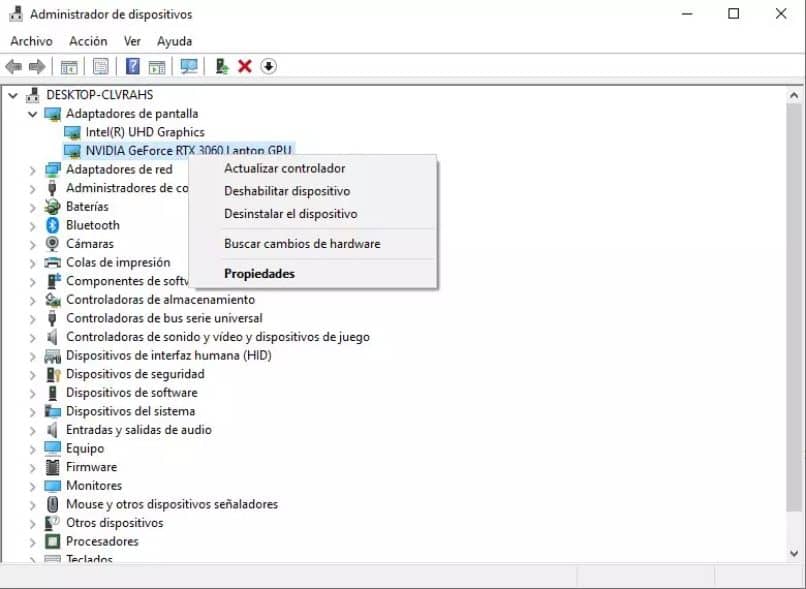
- Te recomendamos presionar en 'Buscar controladores automáticamente'.
- En caso de que todo esté al día, se te mostrará un mensaje haciendo referencia a que hay mejores controladores para el dispositivo.
- Procedes a instalar el nuevo software o driver y listo.
A través de un software
Tanto AMD como Nvidia tienen sus propios programas que permiten la actualización de los drivers sin aplicaciones de terceros. Basta con ejecutar el mismo en tu PC y seguir los pasos que se te van indicando. Lo bueno es que, si no te parece viable el propio software nativo que trae las tarjetas gráficas y de bluetooth, puedes utilizar alternativas de terceros. Tal es el caso de Slimware Driver Update, Driver revier.
Desinstalar y volver a instalar los drivers de Bluetooth
Para este proceso, deberás tomar como referencia la última imagen que te mostramos desde el administrador de dispositivo. Una vez que hayas entrado a la ventana correspondiente, harás lo siguiente:
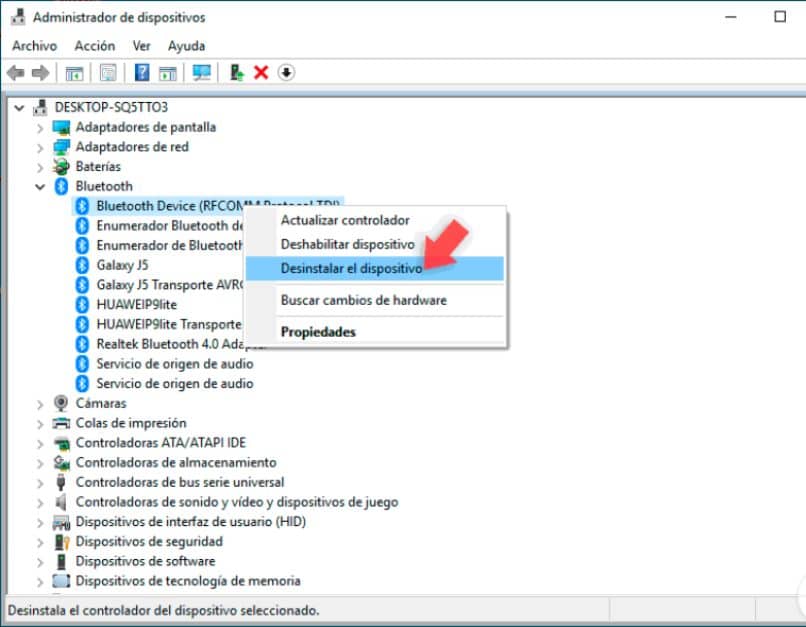
- Ubicas la opción de Bluetooth.
- Seleccionas con clic derecho el controlador físico del equipo.
- Se te desplegará una ventanita con varias opciones para elegir.
- Eliges 'Desinstalar el dispositivo'.
- Esto te llevará a una nueva ventana en el que tienes que darle al botón de Desinstalar.